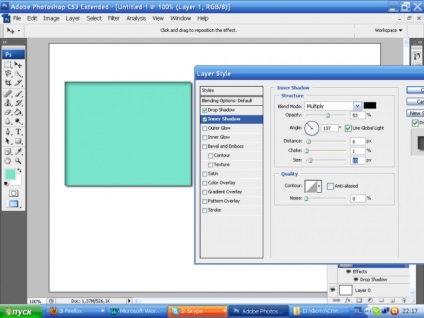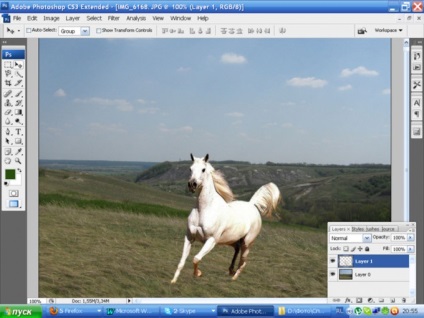
Uitați-vă bine la imagine. Este clar vizibil. că lumina soarelui cade din colțul din stânga sus, apoi. Calul va arunca umbra în diagonală, la un unghi de aproximativ 45 de grade.
Creați o copie a stratului cu calul Ctrl + J. Apăsați tasta Ctrl și faceți clic pe pictograma stratului de copiere pentru a obține selecția. Apăsați D pentru a seta implicit culorile primului și fundalului. Apăsați simultan tastele Alt + Delete pentru a umple selecția cu culoarea neagră. Deselectați apăsând pe Ctrl + D.

Mutați stratul cu umbra de sub strat cu imaginea calului. Apăsați pe Ctrl + T, selectați funcția Distort și distorsionați imaginea pentru ao face să apară o umbră situată pe pământ. Setați opacitatea = 50% pentru acest strat. În meniul principal, selectați Filtrare, Blur, Blur gaussian. Alocați Radius = 2 pix.
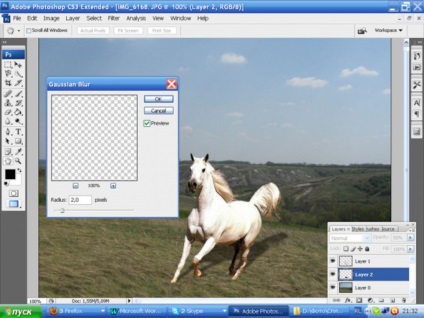
Pentru a oferi volumul și adâncimea imaginii cu ajutorul umbrelor, puteți utiliza stilul stratului. Deschideți un document nou cu fundal alb, adăugați un nou strat. Pe acest strat, faceți o selecție dreptunghiulară și umpleți-o cu orice culoare. Faceți dublu clic pe pictograma stratului pentru a deschide caseta de dialog Stil de stil.
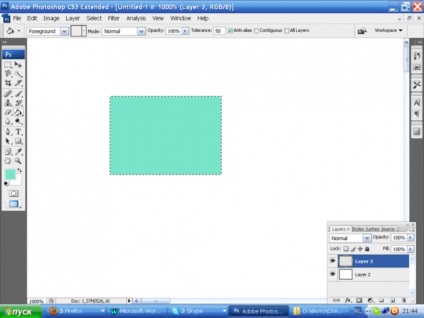
Selectați opțiunea Drop Shadow. Prin modificarea parametrilor Distanța, Distribuția și Dimensiunea, puteți obține dimensiunea și locația dorită a umbrei.
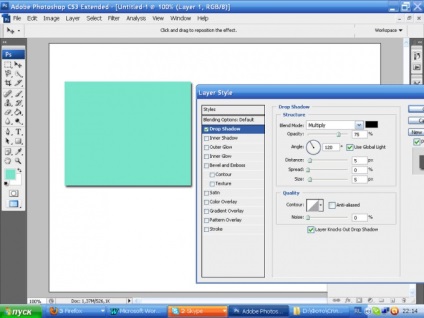
Alegeți umbra interioară. Modificați setările de distanță și dimensiune pentru umbra interioară, precum și modul de transparență și amestecare, pentru a obține un efect de imagine 3D.